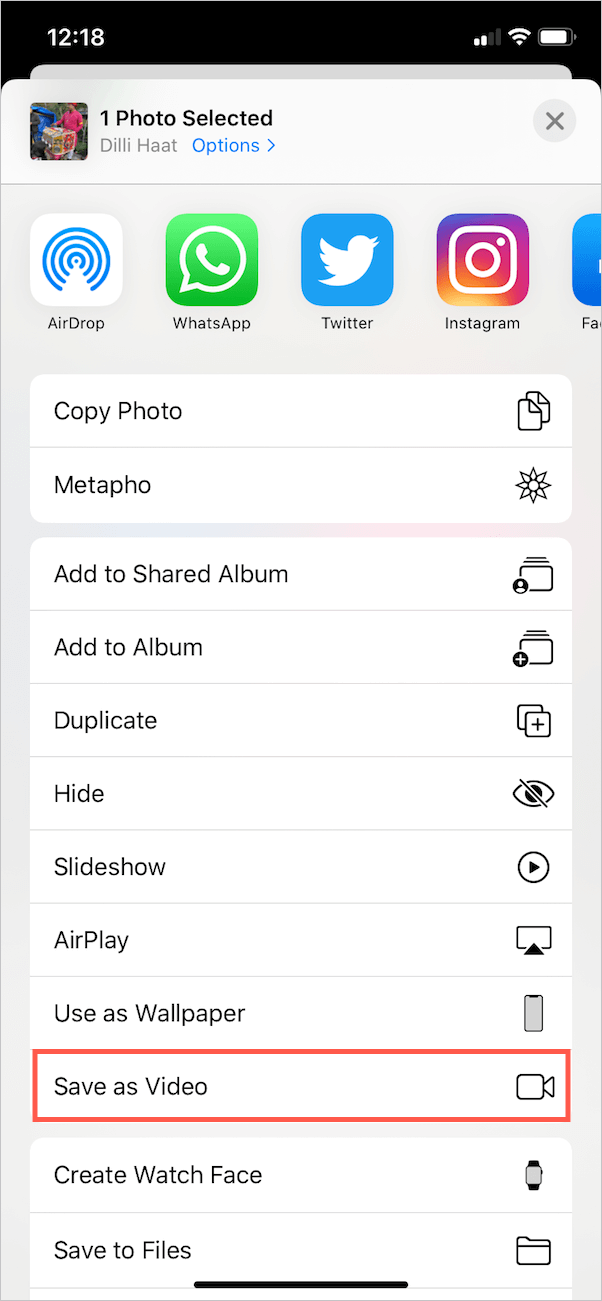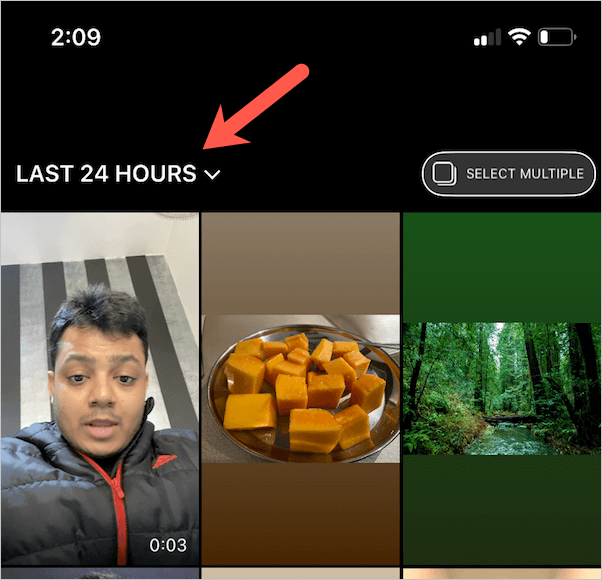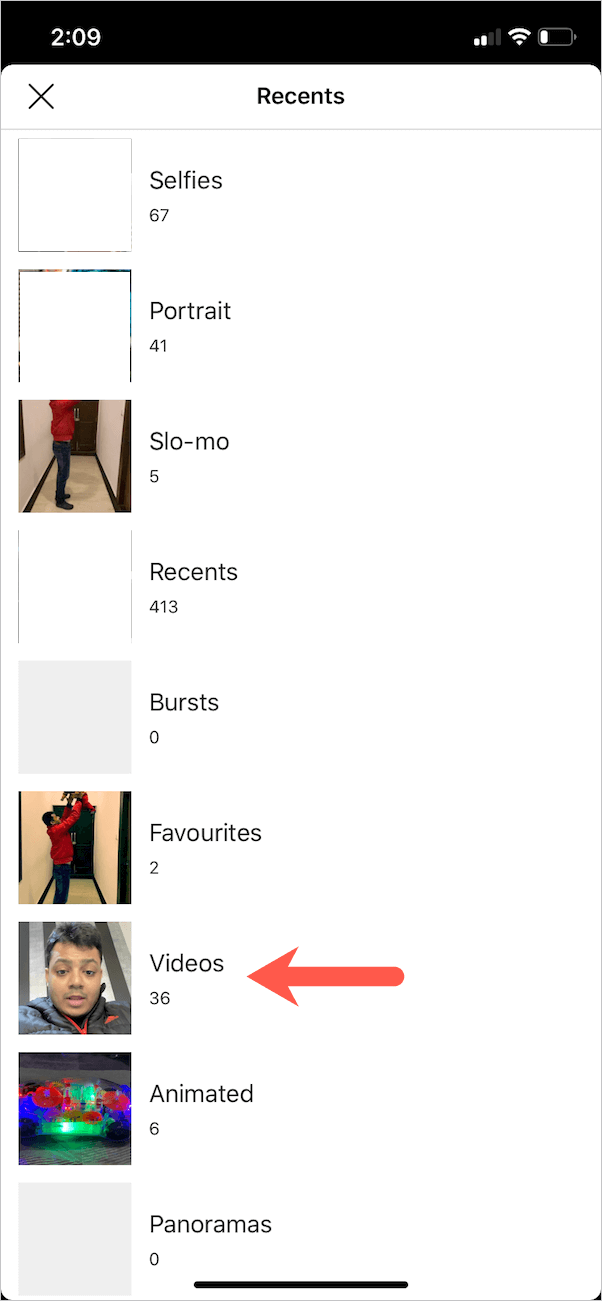الاصدار الاخير (124.0) يبدو أن Instagram for iPhone قد أزال وظيفة تغيير Live Photos إلى Boomerangs في القصص. لا يزال من غير المعروف ما إذا كان Instagram قد قضى عن قصد على هذه الميزة أم أنها خطأ. مهما كانت الحالة ، يشعر مستخدمو iPhone بالارتباك ويبدو أنهم غير راضين عن هذا التغيير غير المرغوب فيه. ربما كان بإمكان Instagram فعل ذلك عن قصد لتشجيع الناس على استخدام تأثير Boomerang مباشرةً (مع ميزات جديدة) في قصص IG لمشاركة مقاطع الفيديو القصيرة.
جديد: احفظ صور Instagram المعدلة على iPhone دون نشرها
Instagram لا يحول Live Photos إلى Boomerangs بعد الآن
في وقت سابق ، يمكن للمرء بسهولة مشاركة Live Photo على قصص Instagram من خلال الضغط عليها لتغييرها إلى بوميرانج. ومع ذلك ، لم يعد الأمر نفسه ممكنًا. الآن إذا أضفت Live Photo إلى قصة Instagram الخاصة بك ، فستستوردها المنصة كصورة ثابتة بدلاً من ذلك. هذا أمر مخيب للآمال إلى حد ما وردود الفعل الواردة أدناه توضح ذلك.
هل قامinstagram بتعطيل وظيفة تحويل صورة حية إلى صورة مرتدة في موجز قصتك؟ ؟ أي شخص آخر لاحظ هذا؟ #dta
- chenling (chenlingzhang) ٢١ يناير ٢٠٢٠
مرحبًاinstagram ، لماذا لا يمكنني تحويل Live Photos الخاصة بي إلى طفرات في القصص بعد الآن؟ ؟
- Tina V (tinaamarieeb) 20 يناير 2020
هل تخلص موقعinstagram من ميزة Live Photo إلى قصتك؟ تمتص كيندا. ؟
- Trav Switz (TravSwitz) 20 يناير 2020
حتى أننا حاولنا إضافة تأثيرات مثل Loop و Bounce إلى Live Photos قبل نشرها في القصص. لسوء الحظ ، هذا لم يساعد وكان التأثير المؤثر غائبًا في القصة المنشورة.
اقرأ أيضًا: كيفية إرسال صور مباشرة على Facebook Messenger
كيفية نشر صورة مباشرة على Instagram Story
حسنًا ، لا يزال بإمكانك نشر Live Photos على قصص Instagram الخاصة بك باستخدام الحل السريع أدناه.
الشرط الأساسي الوحيد هو أن يعمل جهاز iPhone الخاص بك بنظام iOS 13 أو إصدار أحدث. ذلك لأن تطبيق الصور في iOS 13 يأتي مع القدرة على تحويل Live Photo إلى فيديو بنقرة واحدة وبدون استخدام تطبيق تابع لجهة خارجية. الآن دعنا نتبع الخطوات أدناه.
- افتح Live Photo في تطبيق الصور.نصيحة: انتقل إلى الألبومات> Live Photos (ضمن أنواع الوسائط) للعثور عليها جميعًا بسهولة.
- اضغط على زر "مشاركة" في أسفل اليسار.

- قم بالتمرير لأسفل في ورقة المشاركة وحدد "حفظ كفيديو“.
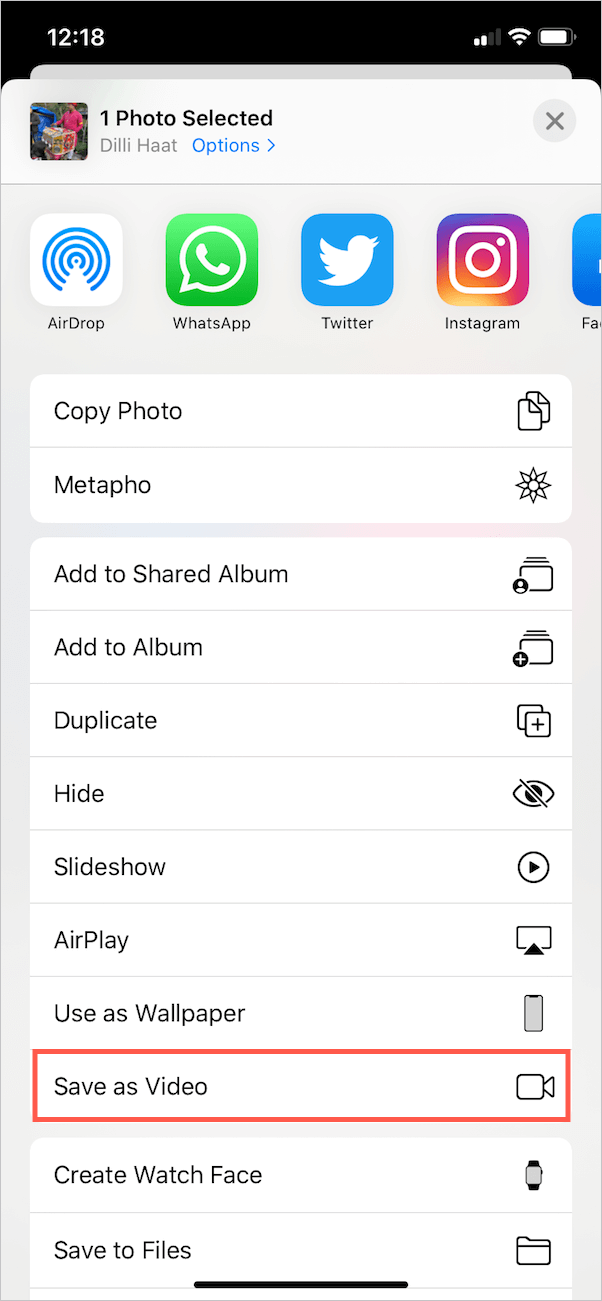
- سيتم تحويل Live Photo على الفور إلى فيديو. يمكنك العثور عليه في ألبوم Recents and Videos.
- افتح الآن Instagram واسحب لليمين لإضافة قصة جديدة.
- اسحب لأعلى على الشاشة وأنت في علامة التبويب "عادي". اضغط على "آخر 24 ساعة" وحدد دليل "مقاطع الفيديو". حدد الفيديو الذي قمت بتحويله للتو.
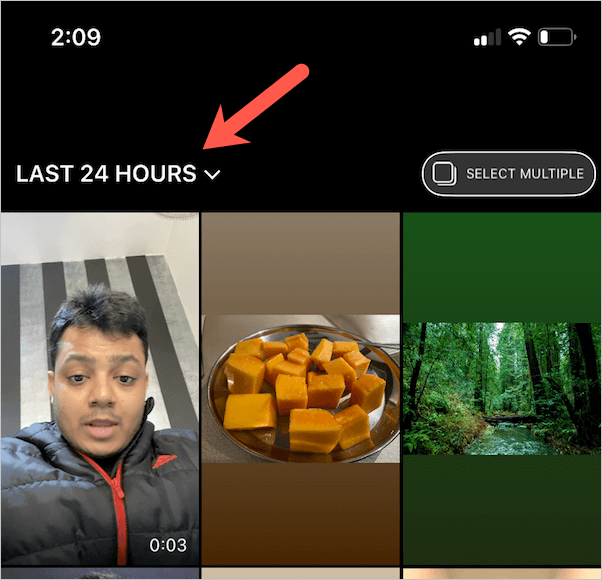
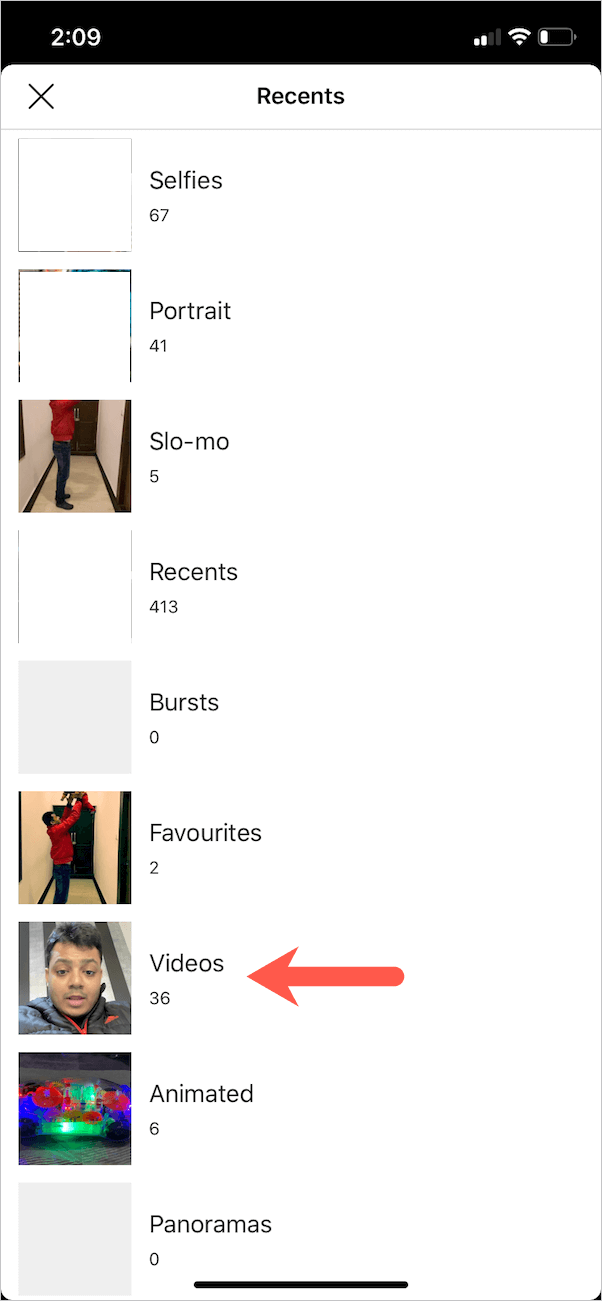
- قم بتطبيق أي تأثيرات أو ملصقات أو نص تريد إضافته. ثم شارك القصة فقط.
الأمر المثير للاهتمام هو أن الفيديو يتضمن صوتًا أيضًا يمكنك كتمه أثناء تحرير القصة. علاوة على ذلك ، يمكنك أيضًا مشاركة Live Photo المحولة كمنشور عادي على Instagram.
ذات صلة: كيف ترى الذكريات على Instagram ونشرها في القصص
الوسوم: InstagramInstagram StoriesiOS 13iPhoneLive Photos